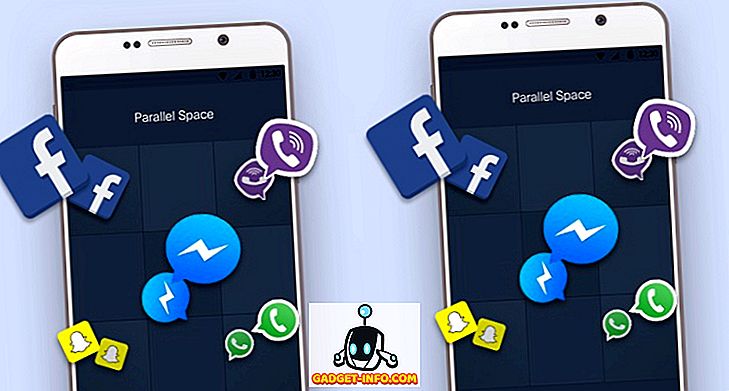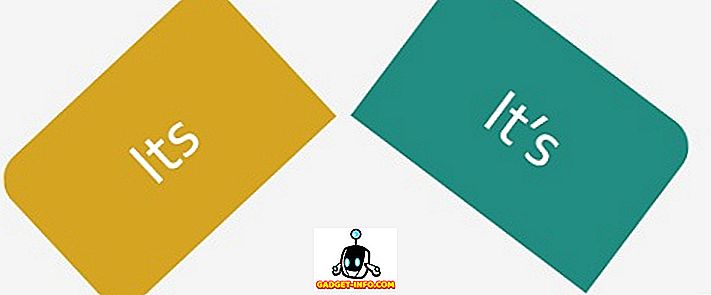Amikor az Android készüléken testreszabásról beszél, az első dolog, ami eszébe jut, a hordozórakéták. Bár a Play Store-ban nincsenek nagyszerű hordozók, a Nova Launcher (Free, Prime 4, 99 $) egy rajongó kedvenc és megérdemelten. Az indítómotor egy csomó testreszabási lehetőséget biztosít, miközben megbizonyosodik arról, hogy nem lassítja le a készüléket. Ha valaki használja a Nova Launcher programot, akkor tisztában kell lennie az összes olyan jó funkcióval, mint például az ikoncsomagok, az átmeneti hatások, az alkalmazásfiók stílusának, a dokkoló stílusának stb. Megváltoztatása, de van néhány trükk, amit nem sokan ismerenek nak, -nek. Nos, ahogy talán kitaláltad, 10 hűvös Nova Launcher trükköt hozunk , amelyeket biztosan használnod kell:
1. Nézze meg a Labs menüt
A Nova Launcher kísérleti funkciókkal és hibakeresési lehetőségekkel rendelkezik a rejtett „Labs” menüben. A Labs menü eléréséhez először engedélyeznie kell azt a hangerő-csökkentés gomb néhány másodpercig tartó lenyomásával a Nova Settings oldalon . Ha elkészült, a Nova Settings oldalon talál egy „Labs” opciót. Ezután megnézheti a különböző kísérleti lehetőségeket, mint például a nagy rácsméret opciókat, fejjel lefelé néző képernyőt, a Gmail olvasatlan számát stb. Vannak „Debug” funkciók is, de ezek a fejlesztőkre irányulnak, így nem javasoljuk, hogy hegedüljön velük.
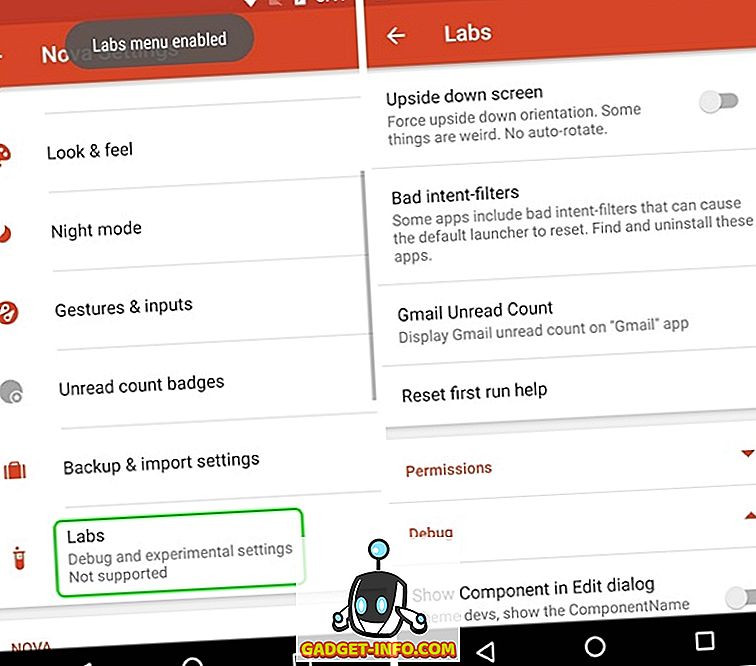
Miközben a Labs menü már sok éve elérhető a Nova Settingsben, a menü funkciói időről időre változnak. Tehát ne lepődj meg, ha egy opciót eltávolít a Labs menüből, mert a Nova új lehetőségeket ad hozzá, vagy áthelyezi őket a Nova Settings főoldalára.
A Labs menü letiltható a hangerő gomb megnyomásával a Nova Settings oldalon.
2. Szerezze be az időjárási információkat a Google keresősávjában
A Nova Launcher lehetővé teszi, hogy a Google keresősávja tartós maradjon és megváltoztassa a stílusát, de tudta, hogy az időjárási információkat a Google keresősávján kaphatja? Ehhez először a Nova Settings-> Labs menübe kell menni, és engedélyeznie kell azt a beállítást, amely azt mondja: „ Engedélyezze az időjárást a keresősávban ”. Ezután menjen a Nova Settings-> Desktop-> Search bar stílusba, és görgessen lefelé a végéig, ahol megtalálja az „ Időjárás ” opciót. Csak engedélyezheti és kiválaszthatja a kívánt hőmérsékletegységet.
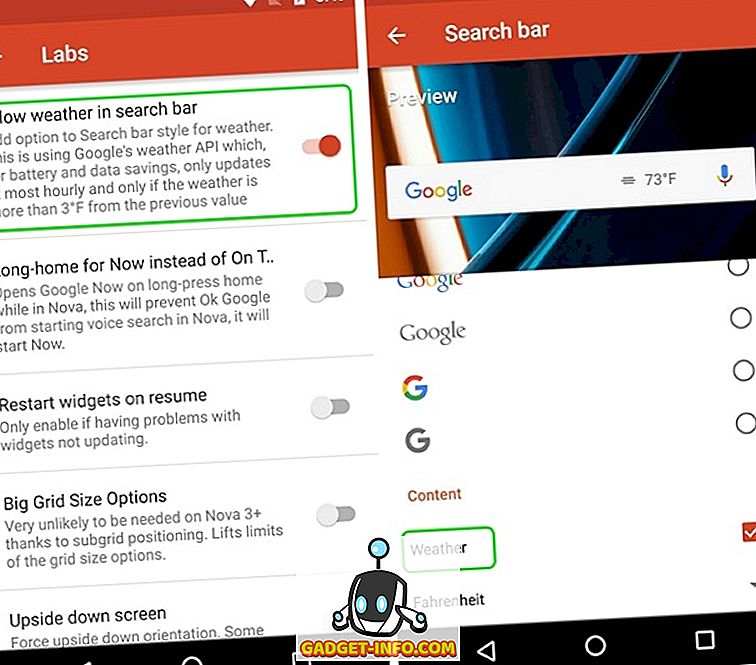
Miután elkészült, a hőmérséklet a Google keresősávján látható. Ez jó, nem mondanád?
3. Húzás műveletek az alkalmazás ikonjain (Prime verzió)
Az alkalmazások ikonjaiból csak az alkalmazások megnyitása olyan régi iskola, a Nova Launcher lehetővé teszi, hogy az alkalmazás ikonjainak swipe műveleteit engedélyezze. Ez helyes, kiválaszthatja az alkalmazás ikonjait egy alkalmazás, gyorsbillentyű vagy akár egy tevékenység elindításához. Ez nagyon hasznos lehet a hasonló alkalmazások esetében. Például beállítottam a Névjegyalbum alkalmazást a telefonalkalmazás elindításához.
Ha bármely alkalmazásikonon engedélyezni szeretné az ujjlenyomat-műveleteket, nyomja meg az alkalmazás ikonját a kezdőképernyőn, és érintse meg a „ Szerkesztés ” gombot. Ha Android 7.1-et használ, előfordulhat, hogy érintse meg az „Ikon opciók” elemet, majd a „Szerkesztés” lehetőséget, mert először az alkalmazás gyorsbillentyűivel jelenik meg. Ezután megnyílik az alkalmazás parancsikonja. Itt érintse meg a „ Swipe action ” elemet.
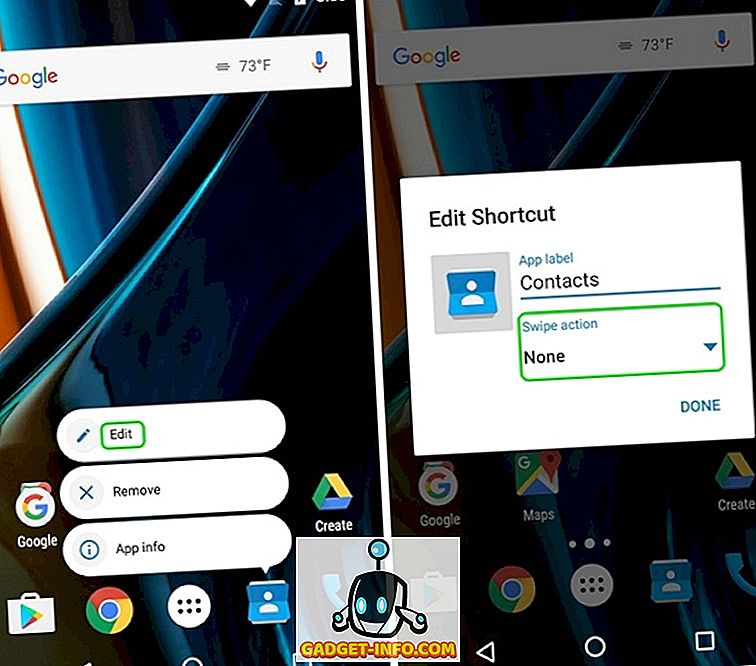
Ezután a műveletek oldalt, ahol ki kell választania a swipe műveletet . Választhat különböző tevékenységek, alkalmazások és gyorsbillentyűk közül. Csak érintse meg a műveletet, és érintse meg a „ Kész ” gombot.
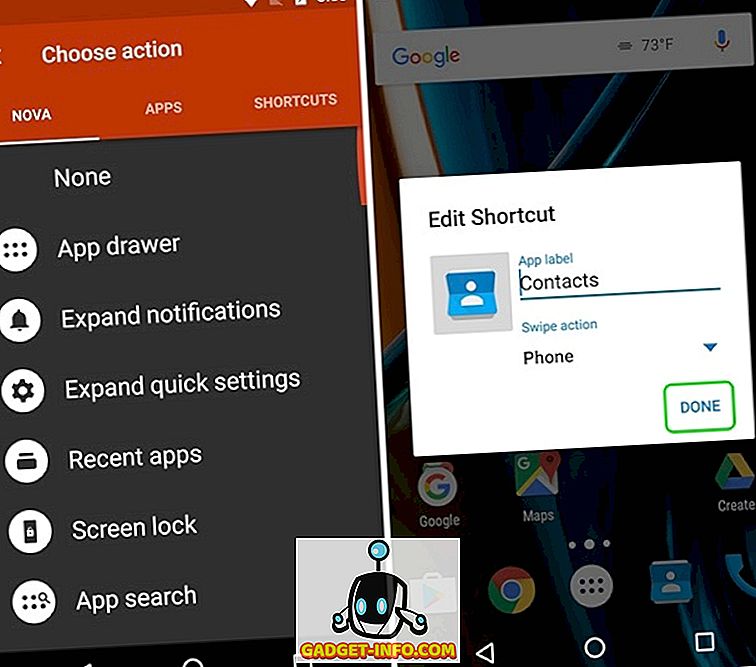
Ha elkészült, amikor az ikonra koppint, az alkalmazás megnyílik, de ha az ujját, akkor a kiválasztott művelet aktiválódik.
4. Változtassa meg az adott alkalmazás ikonjait
Mindenki tisztában van azzal, hogy a Nova Launcher segítségével könnyen megváltoztathatja az ikoncsomagokat, de nem sokan tudják, hogy megváltoztathatja az egyes alkalmazások ikonjait. Hűvösnek tűnik, ugye?
Nos, ezt megteheti egy alkalmazás megnyomásával és a „ Szerkesztés ” gomb megnyomásával. Itt csak érintse meg az alkalmazás ikonját, majd válassza ki a beépített ikonok közül az ikonokat a telepített különböző ikoncsomagokból, vagy válassza ki a saját képét a Galériából. Miután kiválasztotta a kívánt ikont, érintse meg a gombot. Így választhat, hogy minden alkalmazás ikonját testreszabhatja úgy, ahogyan szeretné, és ezt is használhatja egy átlátszó vagy láthatatlan alkalmazásikon létrehozásához.
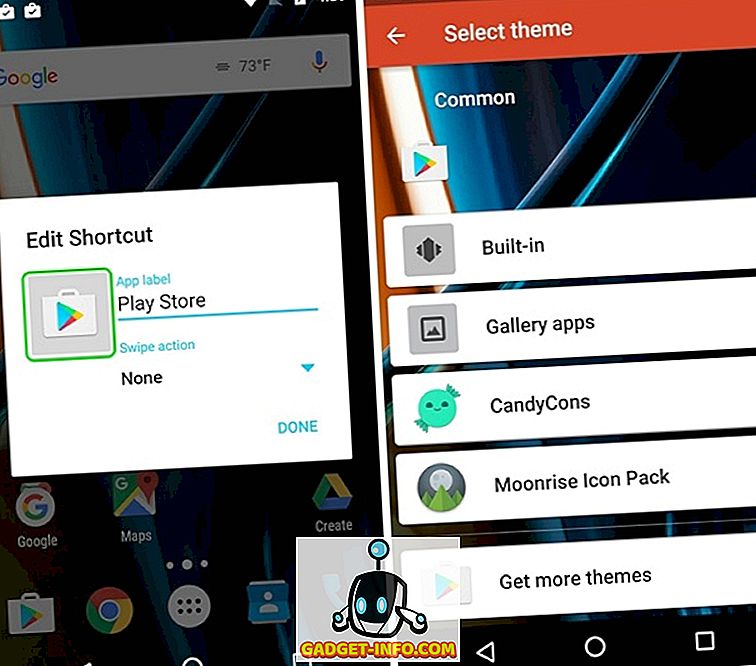
5. Rejtett mappák létrehozása (Prime verzió)
A Nova Launcher egy másik jellemzője, hogy szeretem rejtett mappák létrehozását. Ezzel a funkcióval egyetlen alkalmazásban megjelenítheti a parancsikonok mappáját, és ha megérinti az alkalmazás ikonját, megnyílik az első alkalmazás a mappában, vagy kiválaszthatja az egyéni parancsikont, és amikor az alkalmazásra ugrik, az megnyílik a mappa .
Ehhez nyomja meg a mappát a kezdőképernyőn, és érintse meg a „ Szerkesztés ” gombot. A Mappa szerkesztése mezőben csak engedélyezze a „Nyissa meg a mappát . Kiválaszthatja, hogy a tapintó műveletet „Első tétel a mappában” elhagyja, vagy választhat a különböző műveletek közül . Ez akkor hasznos, ha nem akarja, hogy az emberek láthassák a mappát és az abban található alkalmazásokat.
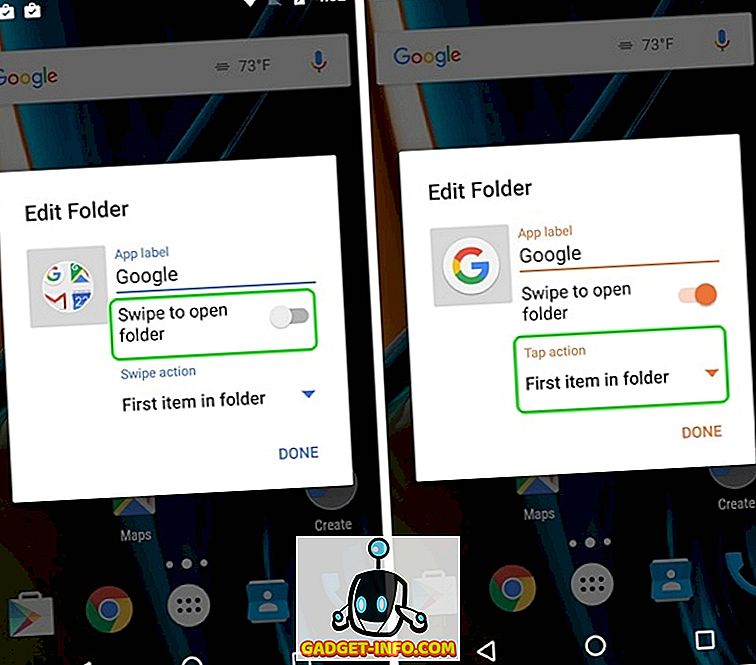
6. Alkalmazások elrejtése (Prime verzió)
Mivel az adatvédelmi szolgáltatásokról beszélünk, lépjünk tovább az alkalmazások elrejtésére. A Nova Launcher is lehetővé teszi az alkalmazások elrejtését, ami nagyon fontos funkció, ha nem akarja, hogy a magánalkalmazásokon kipróbálhassák az embereket, vagy ha el szeretné rejteni a bluware-eket. Alkalmazások elrejtéséhez a Nova Settings-> App & widget fiókokba léphet, görgessen lefelé, és érintse meg az „ Alkalmazások elrejtése ” elemet. Ezután kiválaszthatja az elrejteni kívánt alkalmazásokat, és ez az, hogy az alkalmazások elrejtésre kerülnek a kezdőképernyőn és az alkalmazás fiókjában.
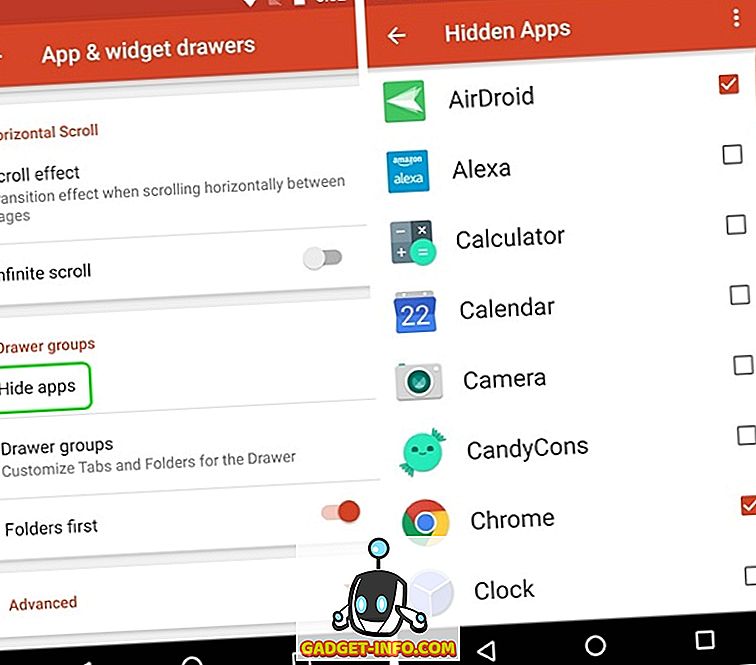
Ezeket a rejtett alkalmazásokat kereséssel érheti el. Ha több módot szeretne az alkalmazások elrejtésére, akkor nézd meg a cikkünket az Android-alkalmazások app elrejtésének különböző módjairól.
7. Lapok létrehozása az App fiókban (Prime verzió)
Ha valaki, aki telepít egy csomó alkalmazást az Android készülékére, javaslom, hogy lapokat hozzon létre az alkalmazás fiókjában a tisztább megjelenés érdekében. Például létrehozhat különböző alkalmazási kategóriákhoz tartozó lapokat, mint például a szociális, játékok, munka stb.
Először a Nova Settings-> App & widget fiókokban engedélyeznie kell a „Tab bar” -t . Miután elkészült, megváltoztathatja a lapstílusokat, a menü műveleti ikonokat és elkülönítheti a lapokat. Ezután görgessen lefelé, és érintse meg a „ Fiókcsoportok ” gombot. Itt külön lapokat adhat hozzá a jobb felső sarokban lévő plusz ikon megérintésével. Megváltoztathatja az alkalmazás fiókjának elérhetőségét is.
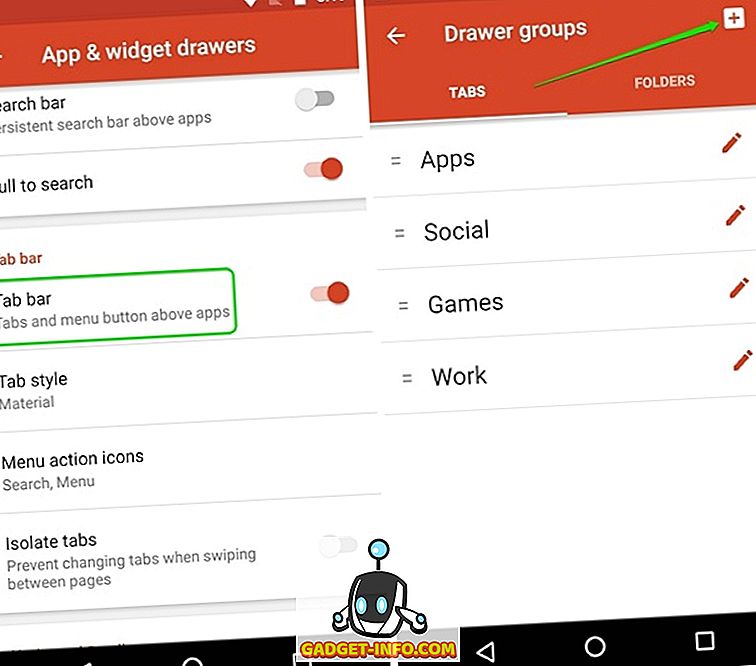
Csak kattints egy lapcsoportra, hogy kiválaszthassa a kívánt alkalmazásokat az adott lapon. Ez egyszerű, de valami, amit szeretni fog.
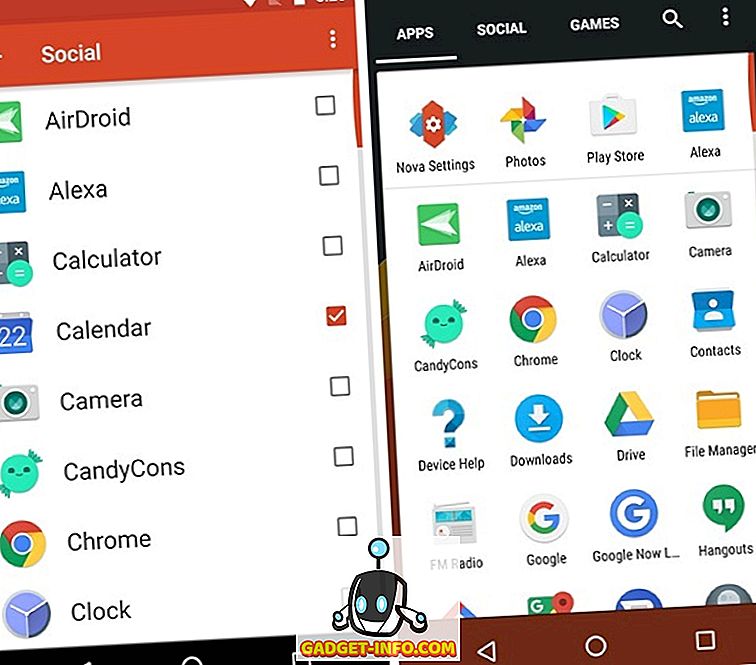
8. Megakadályozza a kezdőképernyő módosítását
Tehát most már egy szép kezdőképernyőt állítottál fel a Nova Launcher-nek köszönhetően, de csak akkor történik meg, ha telefonját egy olyan személynek adod, aki csak a kezdőképernyőn van. Ez szomorú, de valami, ami sokunkkal történik. Szerencsére a Nova Launcher olyan opciót tartalmaz, amely megakadályozza, hogy bárki megváltoztassa a kezdőképernyőt.
Ennek engedélyezéséhez menjen a Nova Settings-> Desktop asztalra, és görgessen lefelé a végig, majd érintse meg az „ Advanced ” gombot. Ezután engedélyezze a „ Lock desktop ” opciót. Ez az opció zárolja a kezdőképernyőt, és nem helyezhet el semmilyen ikont, és nem is változtathatja meg a háttérképet. Valójában, ha hosszú ideig megnyomja a kezdőképernyőt, a rendszerindító megmutatja, hogy zárolva van egy lehetőséggel, hogy feloldja azt.
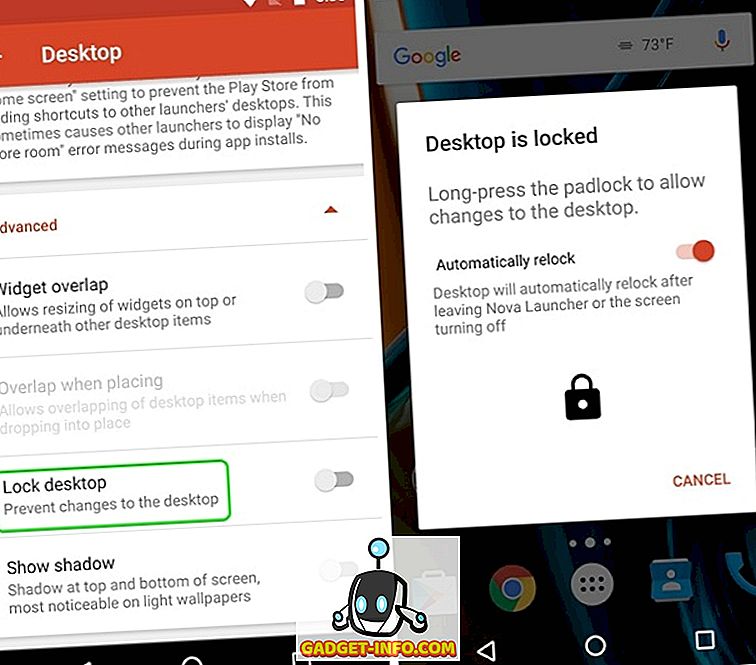
9. Dupla érintés a zároláshoz képernyőhöz (Prime verzió)
Számos Android-eszköz tartalmazza a hűvös dupla érintést a képernyőn, hogy kinyitja a funkciót, de ha a készüléket még egyszer is meg akarja zárni a kezdőképernyőn, akkor ezt a Nova Launcher segítségével teheti. Ezt megteheti a Beállítások-> Gesztusok és bemenetek és a Gesztusok szakaszban, érintse meg a „ Kettős érintse meg ” gombot . A különböző műveletek közül válassza a „ Képernyőzár ” lehetőséget.
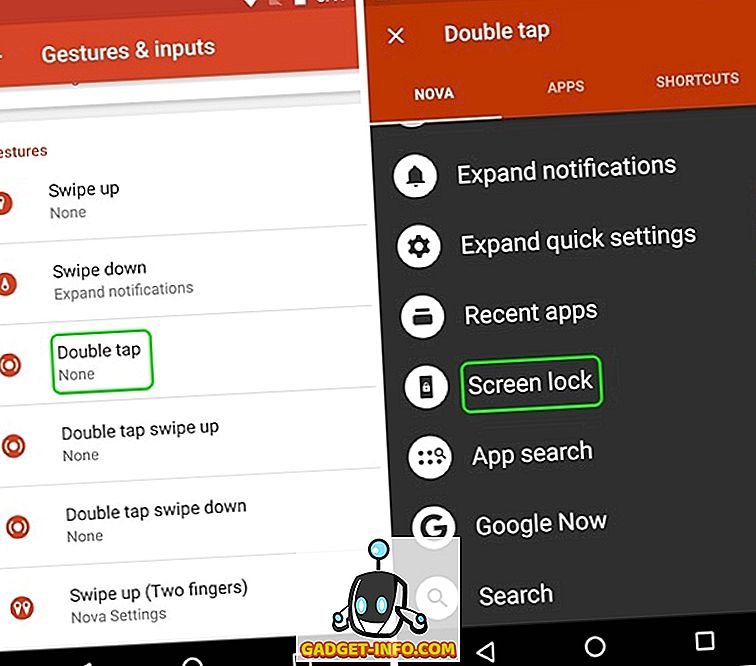
Ha elkészült, érintse meg kétszer a kezdőképernyőn, ami arra kéri, hogy válasszon egy képernyőzár módszert . Ha az „Eszközadminisztrátort” választja, az eszköz zárolva lesz, de ha ujjlenyomat-funkcióval rendelkezik, az ujjlenyomat-feloldás nem fog működni. Kiválaszthatja az „Időkorlát” lehetőséget is, amely 5 másodpercig lenyomja a kijelzőt, miközben a képernyő időkorlátja és a készülék zárolva van.
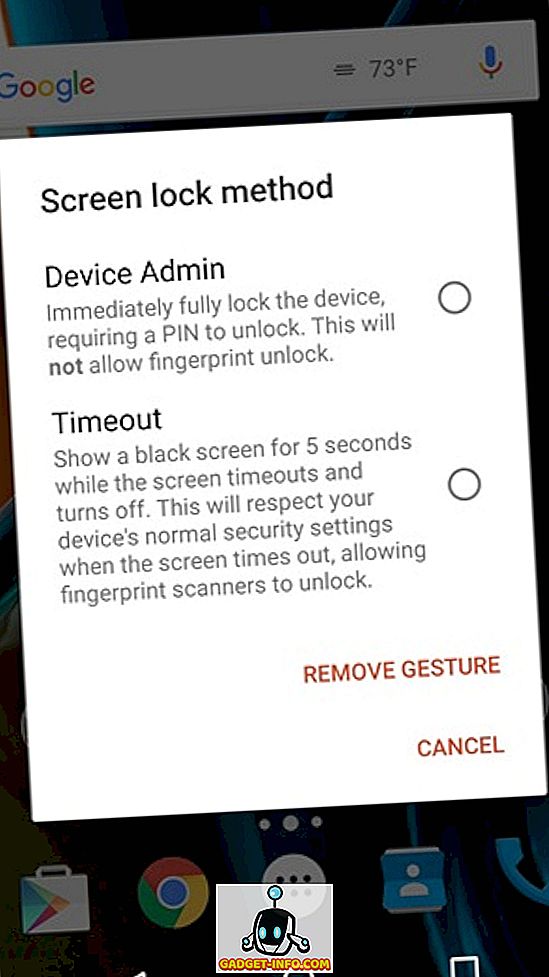
10. Készítsen áttetsző mappákat
Ha valaki, aki kedvel egy minimális stílust az Android kezdőképernyőjén, akkor valószínű, hogy a fehér vagy színes háttér, amely egy mappa megnyitásakor megjelenik, nem tűnik jól neked. Nos, a Nova Launcher segítségével átláthatóvá teheti a mappa hátterét. Menjen a Nova Settings-> mappákba, és érintse meg a „ Háttér ” gombot. Ezután egyszerűen csúsztassa a Transparency sávot 100% -ra, és válassza ki a kívánt színköröket. Ezután látni fogja, hogy amikor megnyit egy mappát a kezdőképernyőn, a háttér átlátszó.
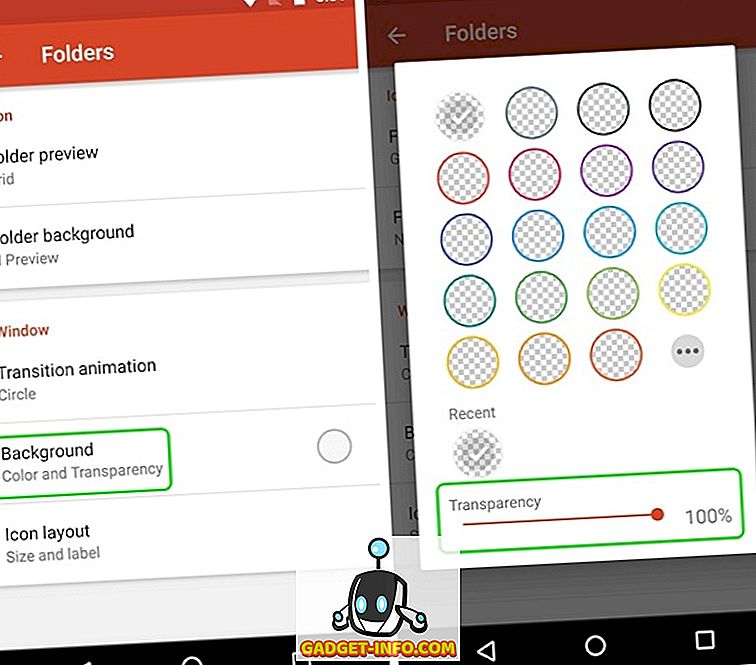

Bónusz: Szerezd meg a Pixel Stílust a Nova Launcher segítségével
Mint az új Pixel eszközök a Google-tól és a hűvös új Pixel indítómodul? Nos, nem kell új Pixel, hogy kipróbálhassa. Ehelyett teljes egészében utánozhatja a Pixel-megjelenést a Nova Launcherrel. Az alábbiakban bemutatjuk, hogyan szerezhet szinte minden Pixel funkciót az Android-eszközön:
Megjegyzés : Ha egy kiterjedt Nova Launcher beállított, győződjön meg róla, hogy készít egy biztonsági másolatot a Nova beállításokról. Ezt a Nova Settings-> Backup & Import beállításaiban teheti meg. Ez biztosítja, hogy még akkor is, ha új eszközre költözik, telepítheti a Nova Launcher programot, és importálhatja a biztonsági másolatot, hogy gyorsan megkapja a testreszabott kezdőképernyőjét az új eszközön.
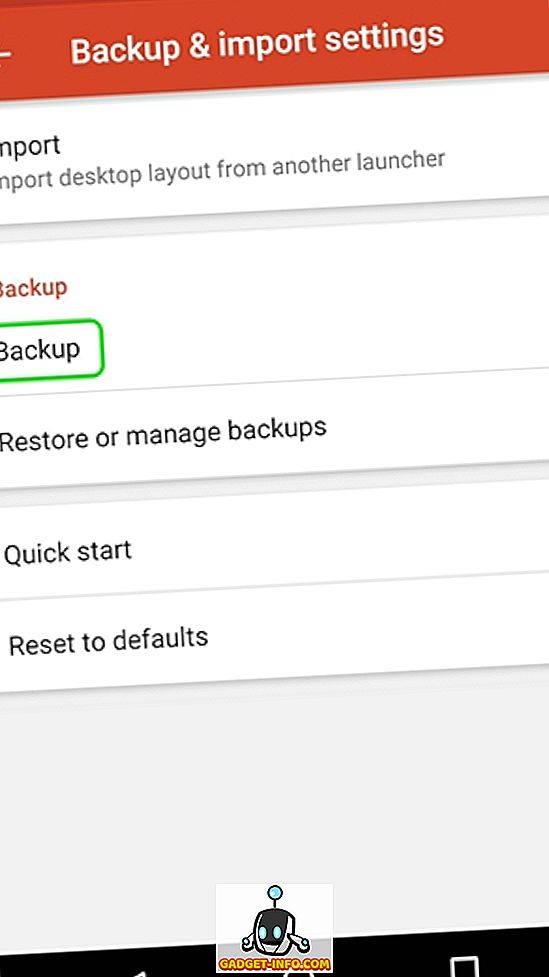
Készen áll, hogy kipróbálja ezeket a Nova Launcher trükköket?
Szerintem ezek a legjobb Nova Launcher trükkök, de ha Novát használod, tudnád, hogy sokkal több a Nova-hoz. Olyan sok lehetőséggel játszhatsz a különböző Nova beállításokkal, hogy létrehozd a saját témádat. Mint mindig, hadd tudjam meg, hogy tud-e bármilyen más hideg Nova Launcher trükköt, amit esetleg kimaradtam. Kikapcsolja az alábbi megjegyzéseket.